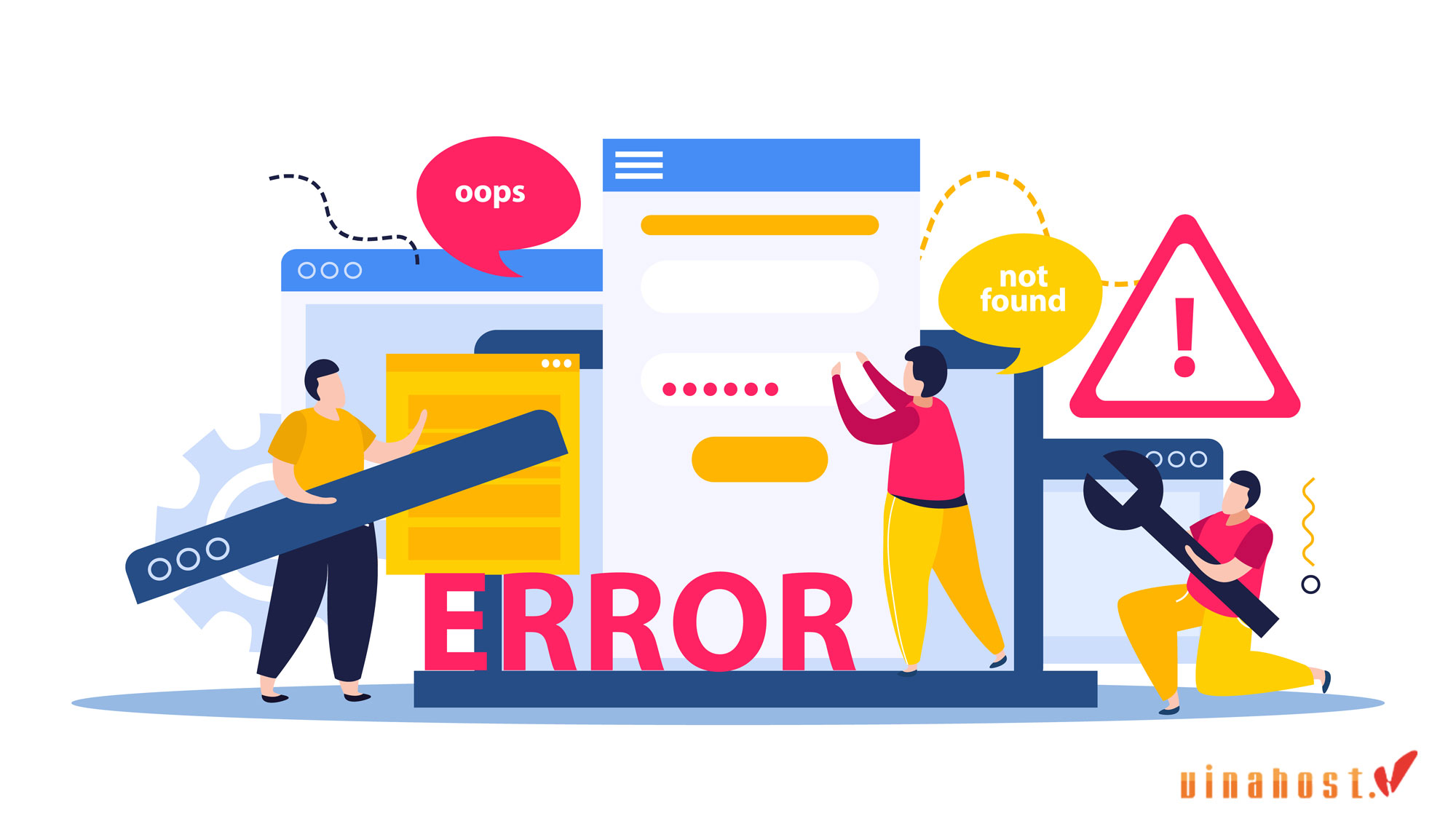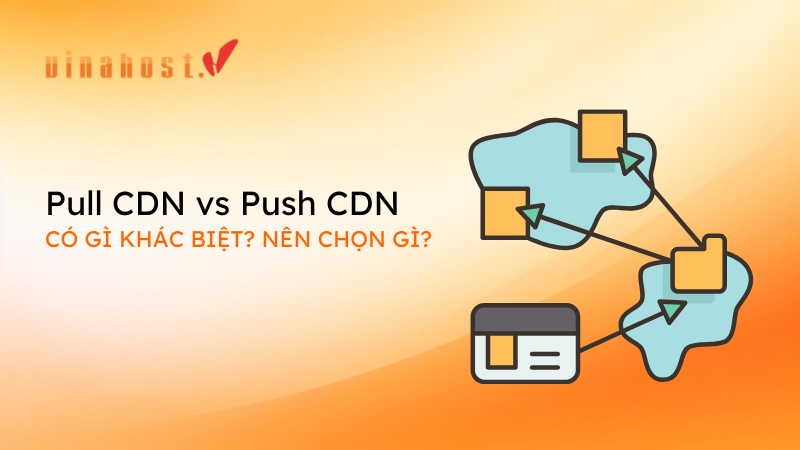Công nghệ đang phát triển nhanh, ảnh hưởng đến nhu cầu làm việc từ xa. Do đó, Remote Desktop Protocol (RDP) ngày càng được quan tâm vì đây là một giao thức phổ biến cho phép người dùng điều khiển máy tính từ xa một cách thuận tiện và linh hoạt hơn. Vậy RDP là gì? Cách thức hoạt động như thế nào? Hãy cùng VinaHost tìm hiểu chi tiết qua bài viết sau đây nhé.
1. Giao thức Remote Desktop Protocol (RDP) là gì?
Remote Desktop Protocol (viết tắt là RDP) chính là một giao thức được dùng cho việc truy cập và điều khiển từ xa.
Người dùng có thể sử dụng giao thức này ở bất kỳ đâu để dễ dàng truy cập vào máy tính khác từ xa thông qua mạng internet hoặc mạng nội bộ. Người dùng có thể thực hiện được các hoạt động như: xem màn hình, điều khiển chuột và bàn phím, truy cập vào các tập tin và ứng dụng máy tính.
Giao thức RDP được microsoft phát triển và nó đã được tích hợp các tính năng trong hệ điều hành windows. Để đảm bảo an toàn cho dữ liệu khi được truyền qua mạng và bảo vệ được quyền riêng tư của người dùng, giao thức này sử dụng những phương thức mã hóa đặc biệt.

Tuy nhiên, việc sử dụng RDP cần phải được thực hiện thật cẩn thận và đảm bảo độ bảo mật cao. Cấu hình đúng và áp dụng các biện pháp bảo mật là điều vô cùng quan trọng để tránh rủi ro an ninh và đảm bảo sự an toàn cho hệ thống.
Xem thêm: Protocol là gì? 14 Protocol mạng phổ biến trên Internet
2. Lịch sử hình thành và phát triển của Remote Desktop Protocol
Giao thức RDP chính thức ra đời vào năm 1998 bởi Microsoft và đã được tích hợp sẵn trong hệ điều hành Windows. Ban đầu, giao thức này được giới thiệu trong phiên bản Windows NT 4.0 Terminal Server Edition và sau đó được phát triển và cải tiến nhằm hoàn thiện hơn trong các phiên bản Windows tiếp theo.
Kể từ khi ra mắt, Remote Desktop Protocol đã và đang trở thành một phần không thể thiếu của hệ điều hành Windows, đáp ứng được nhu cầu của người dùng trong vấn đề truy cập hay điều khiển máy tính từ xa. RDP không chỉ hỗ trợ việc truy cập vào máy tính mà còn có thể được sử dụng cho mục đích hỗ trợ kỹ thuật, quản lý hệ thống cùng với nhiều ứng dụng khác liên quan đến kết nối và điều khiển từ xa.
3. Cách thức hoạt động của Remote Desktop Protocol
Có hai thành phần chính tham gia vào quá trình hoạt động của giao thức RDP: máy chủ (Server) và máy khách (Client)
Việc đầu tiên, trên máy chủ (là máy tính mà bạn muốn kết nối và truy cập) cần kích hoạt và cấu hình dịch vụ RDP. Máy chủ sẽ lắng nghe các yêu cầu kết nối đến từ máy khách. Khi kết nối đã được thiết lập, máy chủ sẽ chịu trách nhiệm chia sẻ màn hình và tài nguyên của mình với máy khách.
Tiếp đến là trên máy khách, bạn sử dụng một ứng dụng RDP (như Remote Desktop Connection trên Windows) nhằm thiết lập các kết nối với máy chủ từ xa. Phía máy chủ sẽ có nhiệm vụ cung cấp địa chỉ IP hoặc tên máy chủ và thông tin đăng nhập (tên đăng nhập và mật khẩu) để xác thực việc truy cập.
Sau khi máy chủ và máy khách đã được kết nối, dữ liệu sẽ được truyền giữa hai thiết bị thông qua một cổng có tên là cổng 3389 của giao thức RDP. Máy chủ sẽ gửi dữ liệu về màn hình, âm thanh và các hoạt động nhập từ người dùng đến máy khách. Máy khách sẽ tiếp nhận các dữ liệu và hiển thị trên màn hình của họ. Đồng thời, máy khách vẫn sẽ gửi các hoạt động được nhập từ người dùng (như lệnh nhấp chuột, bàn phím) đến máy chủ để điều khiển máy tính từ xa.
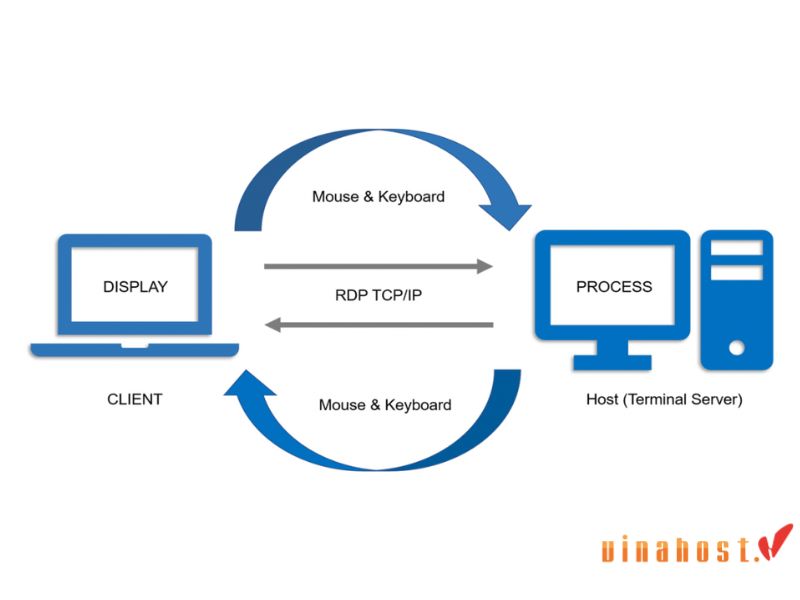
RDP còn sử dụng các phương thức mã hoá nhằm bảo vệ dữ liệu truyền qua mạng. Dữ liệu sẽ được mã hoá trước khi gửi từ máy chủ và giải mã khi đến máy khách, đảm bảo tính bảo mật và bí mật của thông tin được truyền qua mạng.
Xem thêm: Client Server là gì? | Tổng quan về mô hình Client Server
4. Đặc điểm của RDP là gì?
Một đặc điểm của RDP đó chính là kết nối giao diện giữa máy tính từ xa cùng với máy chủ. Đồng nghĩa, người dùng chỉ cần thực hiện một vài thao tác lệnh tại máy chủ và click chuột là máy tính từ xa sẽ nhận được lệnh thực thi tương tự như khi bạn thao tác trực tiếp.
Giao thức RDP được vận hành trên server dùng để kết nối các máy tính với nhau. Server mặc định sẽ là TCP Port 3389 và server UDP port 3389. Bên cạnh đó, Remote Desktop Protocol vẫn còn tích hợp cho các khách hàng sử dụng hệ điều hành Windows.
Thông qua mỗi kết nối, RDP sẽ hỗ trợ cho một số giao thức tương thích có thể kể đến như VNC – Virtual Network Computing cho Linux, ICA – Independent Computing Architecture hoặc NX.
5. Ưu điểm và nhược điểm của Remote Desktop Protocol
5.1. Ưu điểm
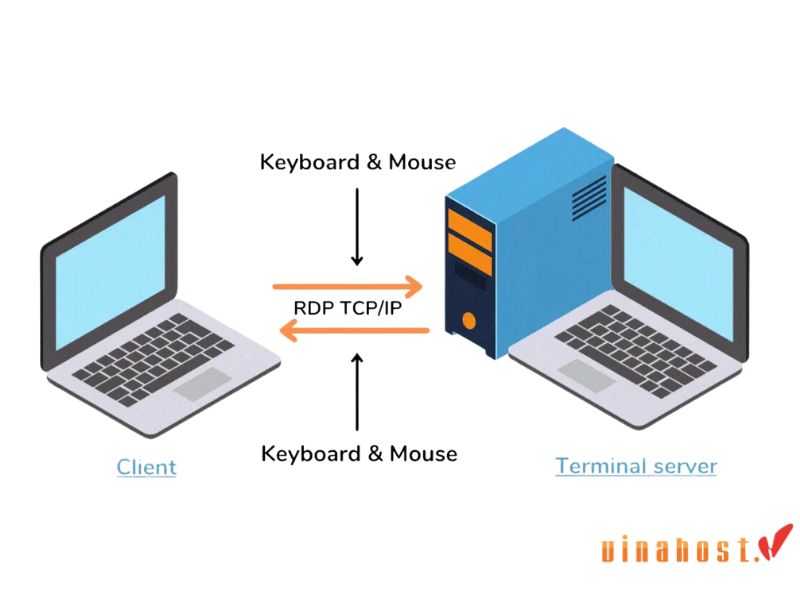
Ưu điểm nổi bật của giao thức RDP chính là sự linh hoạt và đơn giản khi sử dụng. Bạn chỉ cần máy có kết nối internet là dễ dàng tải và cài đặt ngay phần mềm trực tiếp vào máy tính. Sau khi đã cài đặt thành công, bạn có thể dễ dàng kết nối vào giao diện máy tính ở xa, không phụ thuộc vào khoảng cách địa lý. Chính vì thế, người dùng RDP sẽ cảm thấy thoải mái khi thực hiện bất kỳ thao tác quản trị hoặc bảo trì hệ thống từ xa.
5.2. Nhược điểm
- Bảo mật
RDP có thể gặp phải một số vấn đề liên quan đến bảo mật. Nếu không được cấu hình đúng cách, giao thức vẫn gặp nguy cơ trở thành mục tiêu của các cuộc tấn công từ xa như tấn công brute force, đánh cắp các thông tin đăng nhập hoặc tấn công từ chối dịch vụ (DoS). Chính vì thế, việc triển khai và cấu hình RDP rất quan trọng.
- Hiệu suất
Trong một số trường hợp, kết nối RDP vẫn gây ra những ảnh hưởng đến hiệu suất. Đặc biệt là khi người dùng truy cập vào máy tính từ xa thông qua kết nối mạng không ổn định hoặc có băng thông gặp nhiều hạn chế. Khi đó, bạn có thể gặp phải sự chậm trễ hoặc giảm đi hiệu suất trong việc truyền tải dữ liệu cũng như tương tác với máy tính từ xa.
- Giới hạn về độ phân giải
RDP có thể giới hạn về độ phân giải cũng như chất lượng hình ảnh khi truy cập vào máy tính từ xa. Điều này gây ra nhiều khó khăn đối với các hoạt động yêu cầu về độ phân giải cao như chỉnh sửa hình ảnh hoặc làm việc với các ứng dụng đồ hoạ phức tạp.
Xem thêm: Port là gì? | Phân loại & Tính năng nổi bật của cổng Port
6. Lúc nào nên sử dụng Remote Desktop Protocol?
6.1. Truy cập từ xa vào máy tính
RDP sẽ cho phép người dùng được quyền truy cập vào máy tính cá nhân từ xa, đồng thời điều khiển và làm việc trực tiếp trên đó. Điều này hữu ích khi bạn muốn truy cập ngay vào dữ liệu hoặc ứng dụng cá nhân mà không có bất kỳ chiếc máy tính nào bên cạnh.
6.2. Quản lý máy chủ từ xa
RDP được sử dụng bởi các nhà quản trị viên hệ thống dùng để truy cập và quản lý máy chủ từ xa. Nhờ vào giao thức này, các quản trị viên sẽ dễ dàng cài đặt các cấu hình và giám sát máy chủ từ xa thuận tiện hơn và tiết kiệm được thời gian, công sức.
6.3. Đào tạo và giáo dục từ xa
RDP được ứng dụng trong lĩnh vực giáo dục và đào tạo để giúp mọi người có điều kiện học tập trực tuyến. Giảng viên còn có thể chia sẻ màn hình và tương tác dễ dàng với sinh viên, cung cấp các buổi học và thực hành thông qua các bài giảng từ xa.
6.4. Làm việc nhóm và chia sẻ thông tin
RDP còn cho phép người dùng được quyền truy cập và làm việc trên cùng một máy tính. Điều này vô cùng hữu ích khi bạn muốn chia sẻ bất kỳ thông tin, tài liệu hay tương tác với những đồng nghiệp từ xa. Bạn vẫn có thể làm việc cùng nhau trên cùng một dự án hoặc thực hiện cùng nhau các nhiệm vụ mang lại hiệu quả và linh hoạt.

7. Lợi ích khi sử dụng giao thức RDP
7.1. Giúp quản lý thiết bị dễ dàng
Với những quản trị viên thuộc mảng công nghệ thông tin thì việc quản lý hệ thống máy tính của một công ty hoặc bất kỳ tổ chức nào không phải là việc đơn giản. Quản trị viên cần đảm bảo được mọi thiết bị cần phải tuân thủ chính sách của công ty và truy cập được đối với mọi nhân viên. Nhờ giao thức RDP, quản trị viên có thể dễ dàng điều khiển tất cả các máy tính từ xa và thực hiện một số thay đổi trong cài đặt phần mềm, kiểm soát quyền và giới hạn truy cập,… chỉ từ một thiết bị duy nhất.
7.2. Đơn giản việc quản lý và truy cập dữ liệu
RDP sẽ cho phép việc quản lý dữ liệu từ xa, không có bất kỳ giới hạn nào trong quyền truy cập dữ liệu. Các nhà quản lý hoặc bộ phận nhân sự có thể theo dõi các thông tin được nhập từ cơ sở dữ liệu bất kỳ khi nào, nhằm đảm bảo hồ sơ tài chính cần chính xác và đồng bộ với sản xuất hoặc bán hàng, cũng như theo dõi chính xác giờ làm việc của công nhân một cách thuận tiện và dễ dàng hơn.
7.3. Tiết kiệm chi phí
Sử dụng giao thức RDP giúp tiết kiệm chi phí nhờ các yếu tố sau:
- Giảm chi phí phần cứng: Nhiều người dùng có thể truy cập vào một máy chủ tập trung thay vì đầu tư vào nhiều máy tính mạnh mẽ.
- Tiết kiệm vận hành: Quản lý và bảo trì tập trung trên máy chủ giảm chi phí bảo trì và cập nhật phần mềm.
- Hỗ trợ làm việc từ xa: Giảm chi phí văn phòng và di chuyển khi nhân viên có thể làm việc từ xa.
- Giảm chi phí bản quyền: Sử dụng giấy phép phần mềm tập trung trên máy chủ thay vì cho từng máy tính.
RDP là giải pháp hiệu quả giúp doanh nghiệp cắt giảm chi phí công nghệ và vận hành.

7.4. Linh hoạt và tiện ích cho người dùng
RDP còn mang đến sự linh hoạt và tiện ích dành cho người dùng. Bạn sẽ dễ dàng truy cập và điều khiển máy tính từ xa thông qua bất kỳ thiết bị nào có kết nối internet bao gồm máy tính xách tay, điện thoại thông minh hay chiếc máy tính bảng. Điều này còn giúp bạn làm việc ở bất kỳ đâu kể cả khi không sử dụng nền tảng máy tính truyền thống.
7.5. Kiểm soát quyền truy cập
Bên cạnh sự linh hoạt và tiện ích dành cho người dùng thì RDP còn có tính năng bảo mật mạnh mẽ để kiểm soát các truy cập. Bạn vẫn thiết lập được chính sách bảo mật, giới hạn quyền truy cập và xác thực người dùng để đảm bảo chỉ những người được ủy quyền mới có thể truy cập dễ dàng vào máy tính bằng việc điều khiển từ xa. Điều này sẽ giúp bảo vệ những thông tin quan trọng và ngăn chặn được các mối đe dọa liên quan đến bảo mật.
8. Hướng dẫn cài đặt và sử dụng Remote Desktop trên Windows 10
Để cài đặt thành công giao thức RDP trên Win 10, bạn cần thực hiện theo các bước dưới đây:
Cách 1: Bật thông qua Setting
Bước 1: Nhấn Windows + I để mở Windows Settings > Chọn System.
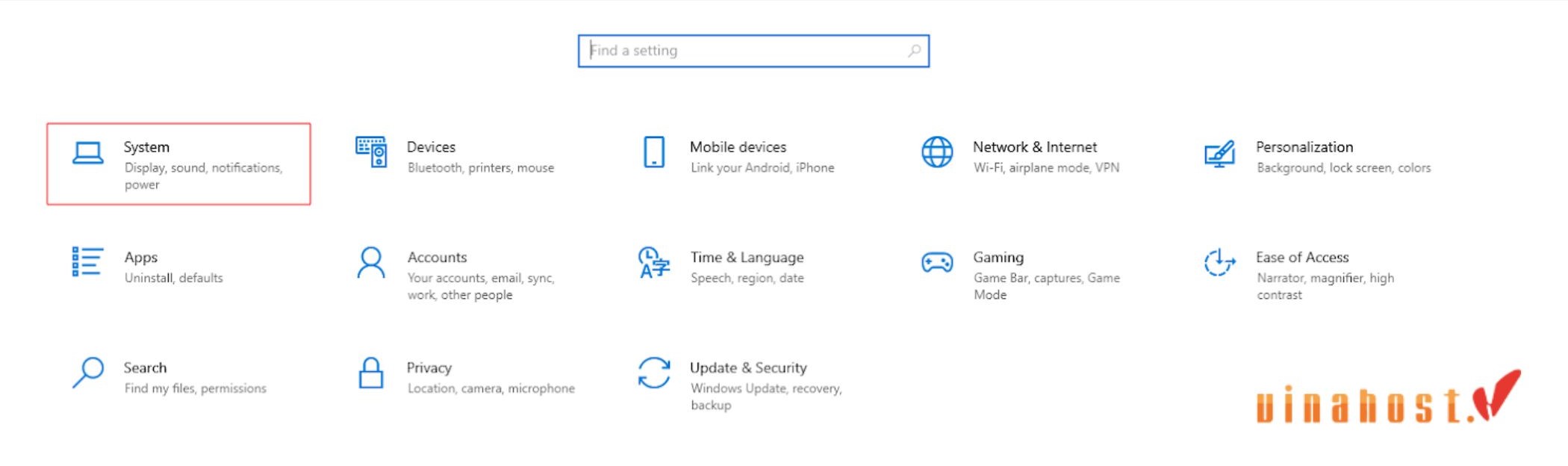
Bước 2: Chọn Remote Desktop > Bật Enable Remote Desktop sang trạng thái ON.
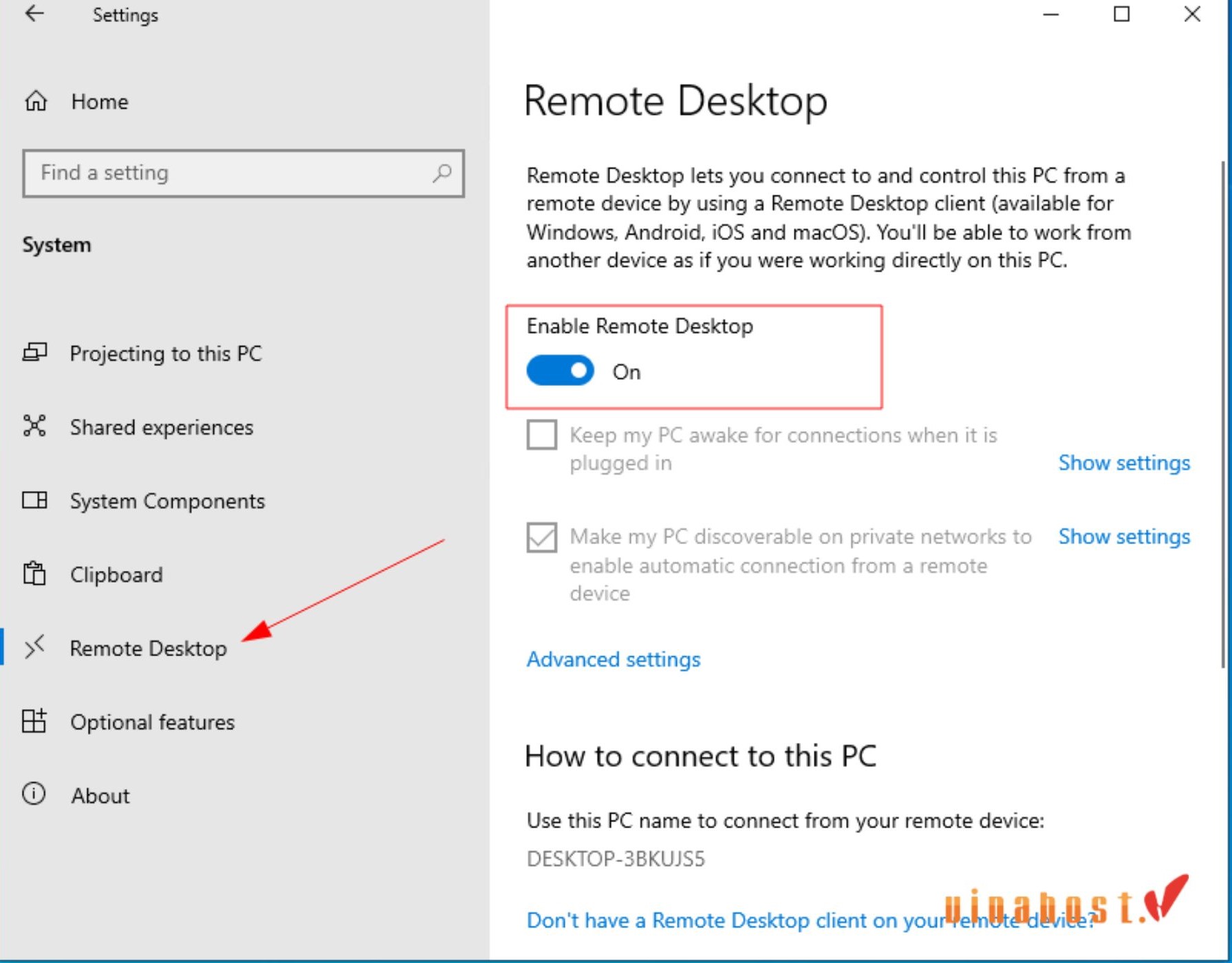
Bước 3: Chọn Confirm.
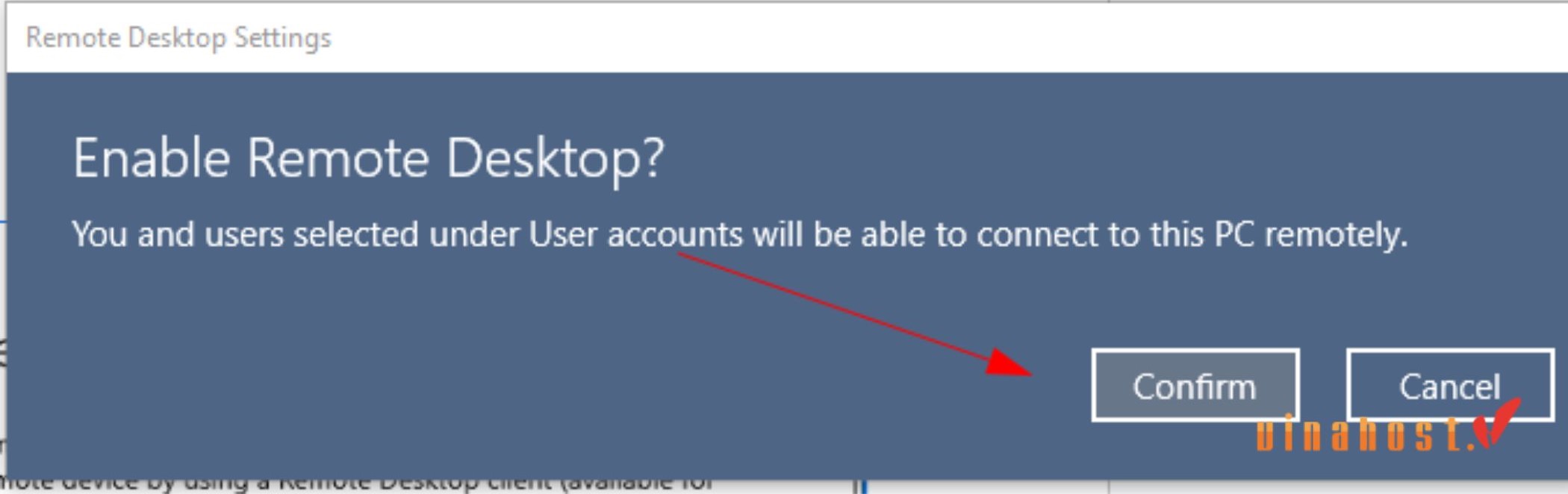
Cách 2: Bật thông qua Control Panel
Bước 1 : Nhấn Windows + R > Gõ vào thanh tìm kiếm Control Panel > Nhấn OK để truy cập Control Panel.
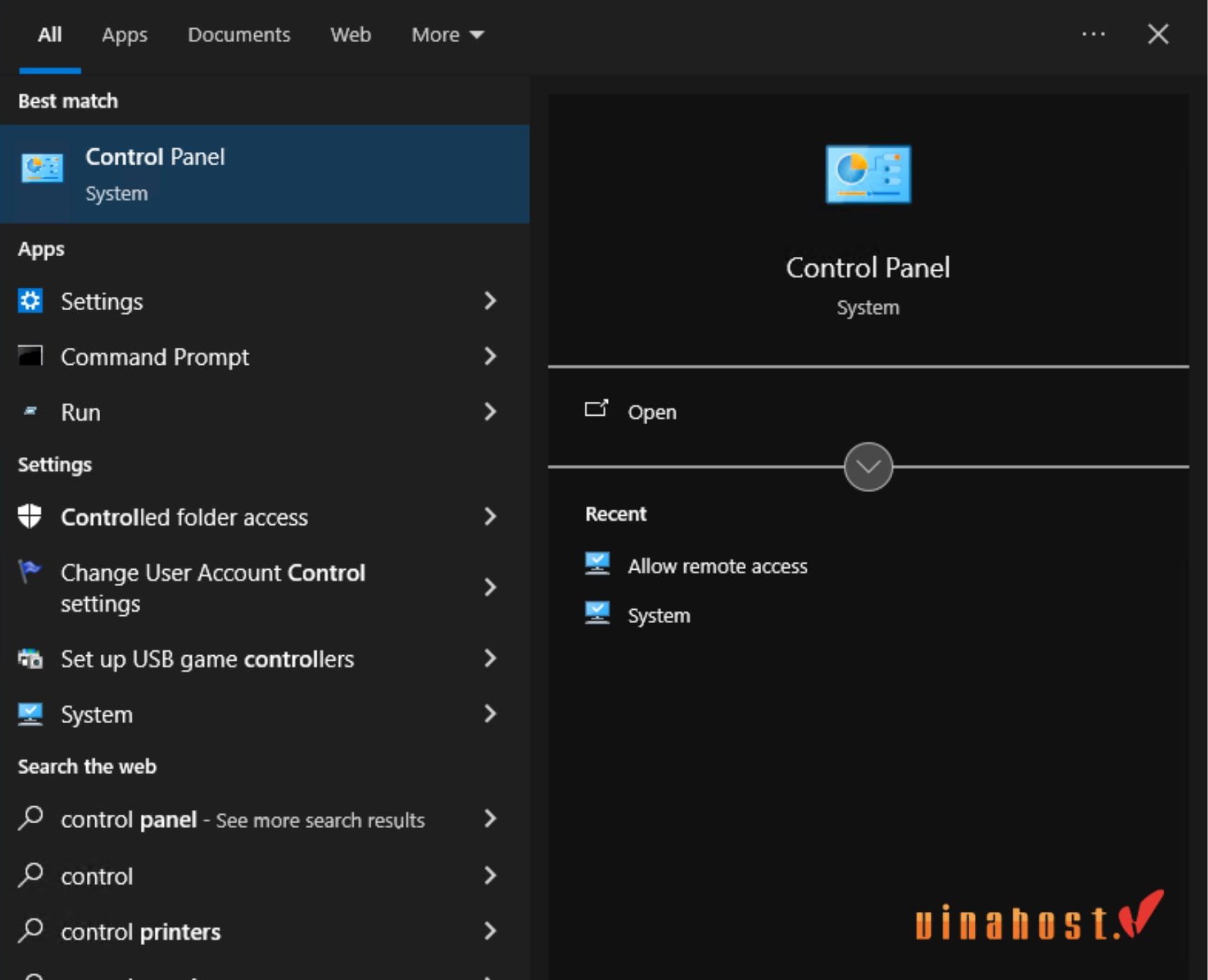
Bước 2: Đổi View by thành Category > Chọn System and Security.
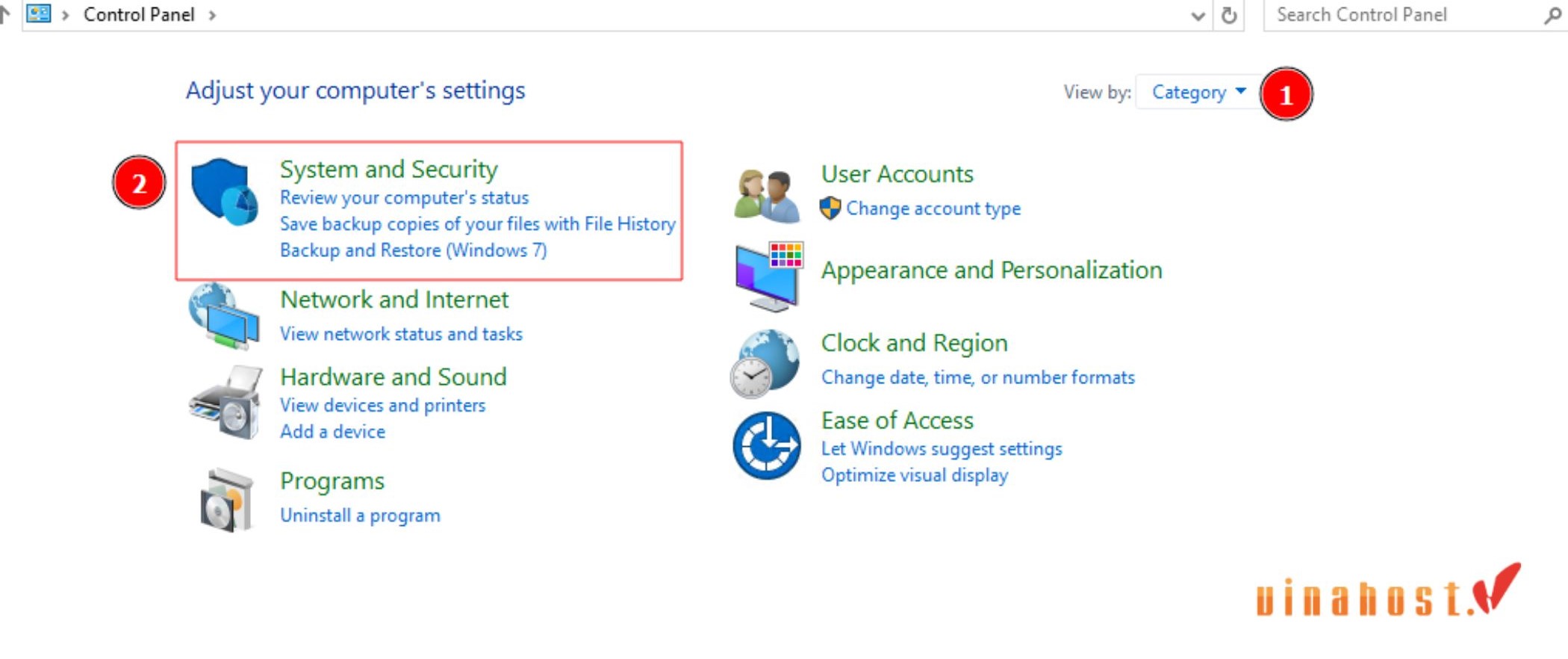
Bước 3: Chọn Allow remote access.
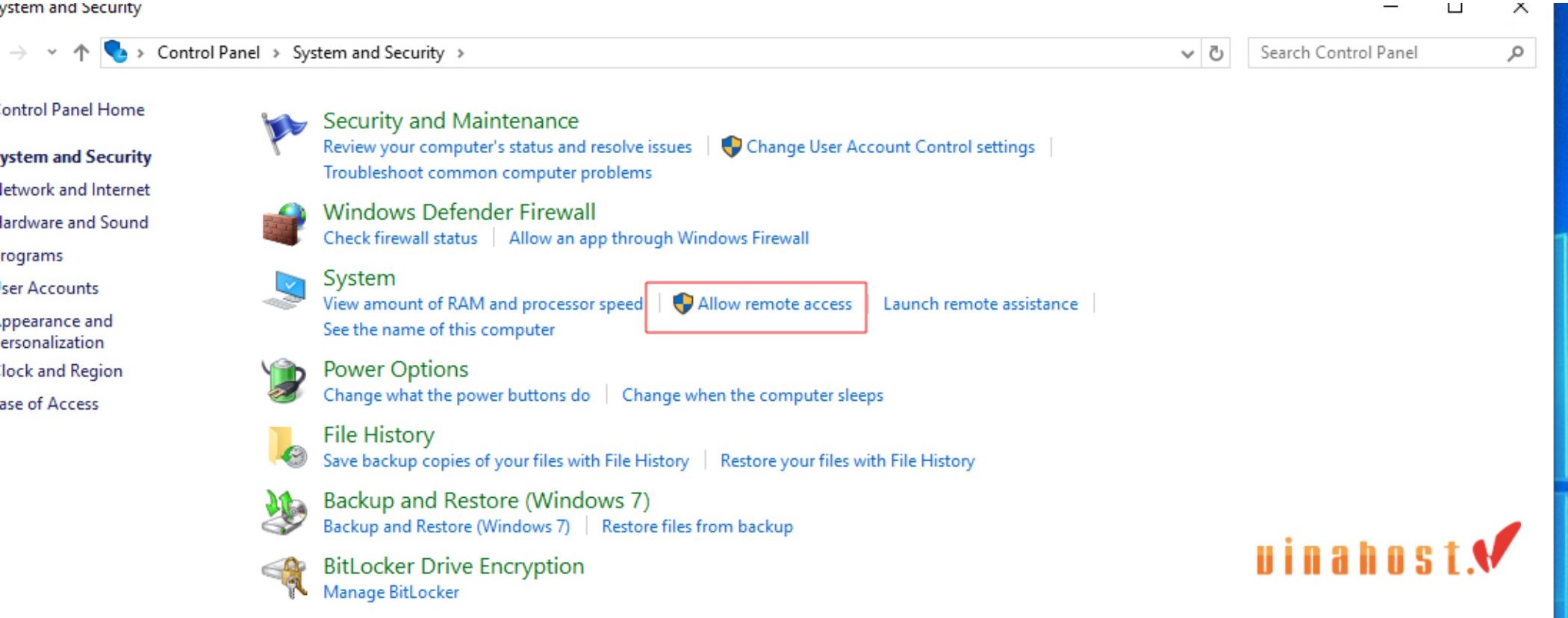
Bước 4: Chọn Allow remote connections to this computer > Chọn Apply > Nhấn OK.
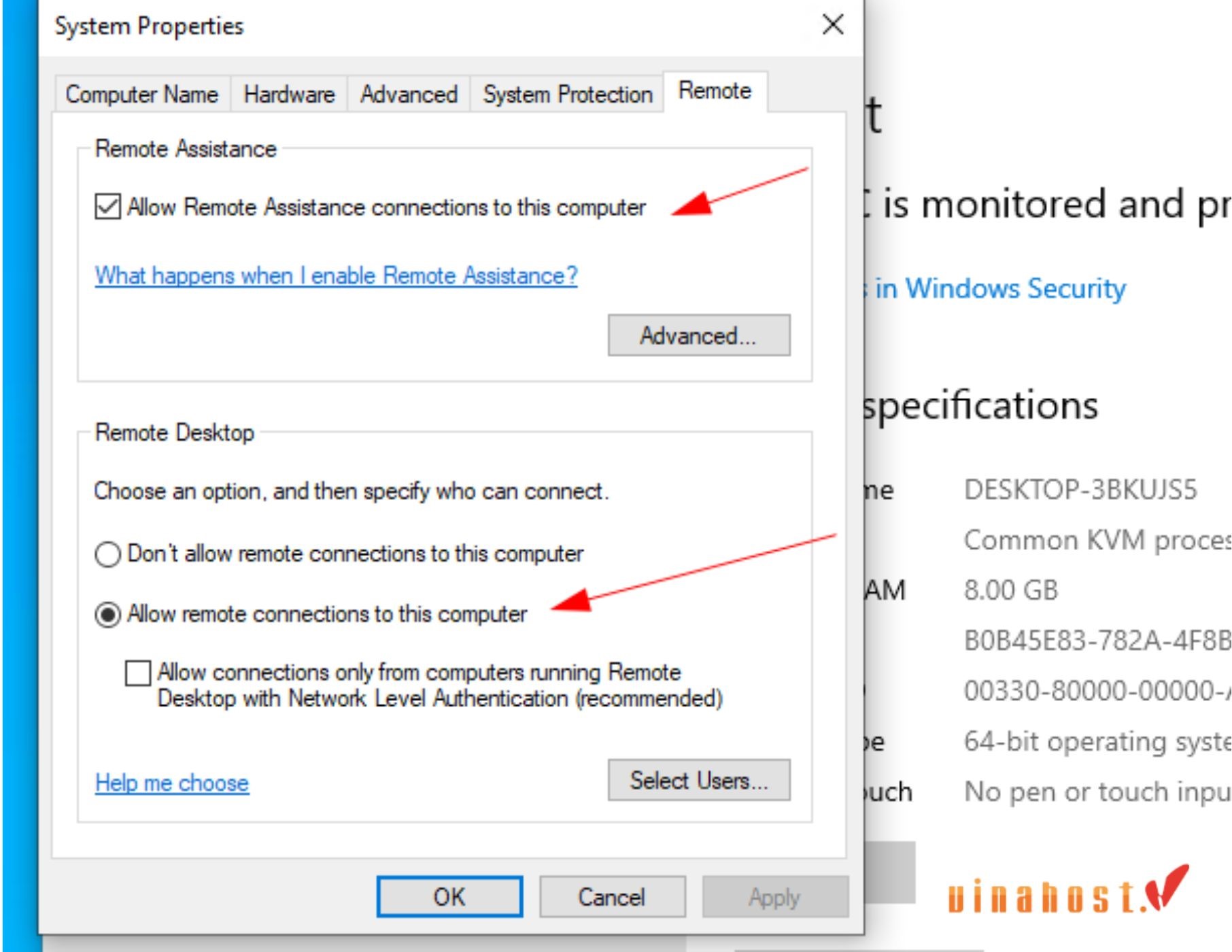
Xem thêm: Network là gì? | [SO SÁNH] giữa Internet và Network
9. Hướng dẫn cách sử dụng Chrome Remote Desktop
Đối với Chrome, bạn vẫn có thể tải và sử dụng ứng dụng giao thức RDP dễ dàng theo các hướng dẫn dưới đây:
Bước 1: Tải tiện ích Chrome Remote Desktop. Truy cập nhanh vào trang cài đặt của ứng dụng RDP
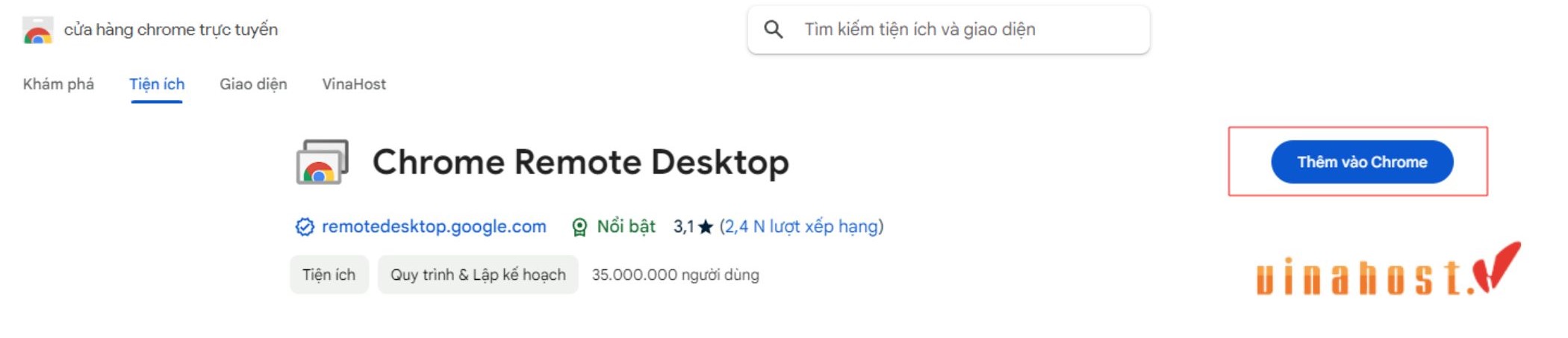
- Truy cập vào đường dẫn này để tải Chrome Remote Desktop > Chọn biểu tượng tải xuống. Sau đó chọn cài đặt file vừa được tải về.
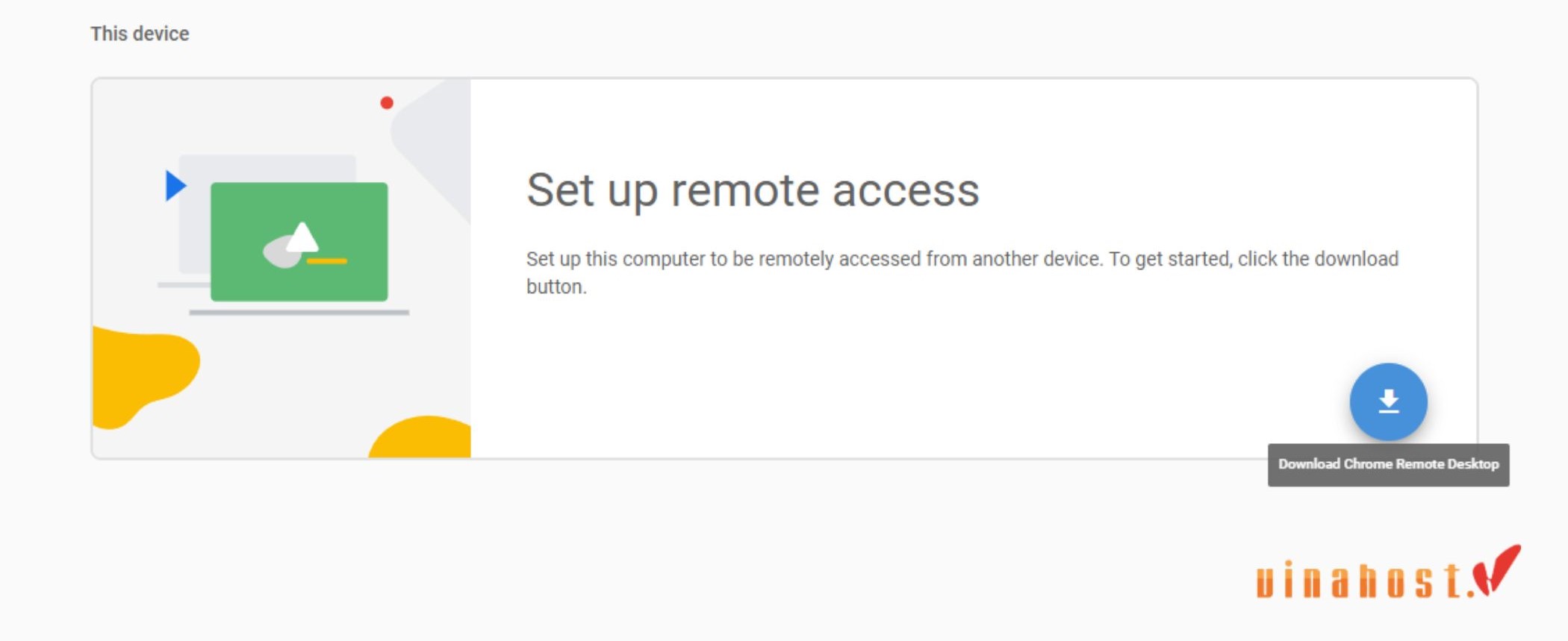
- Chọn tên cho máy tính của bạn > Nhấn Next.
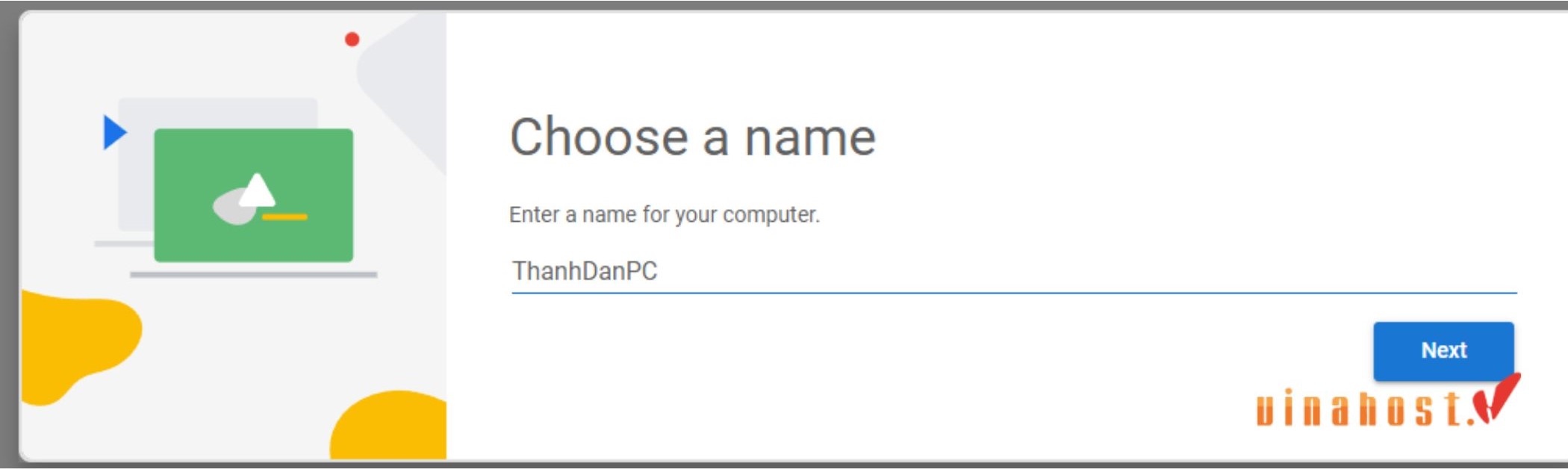
- Tạo mật khẩu PIN > Chọn Bắt đầu (Start).
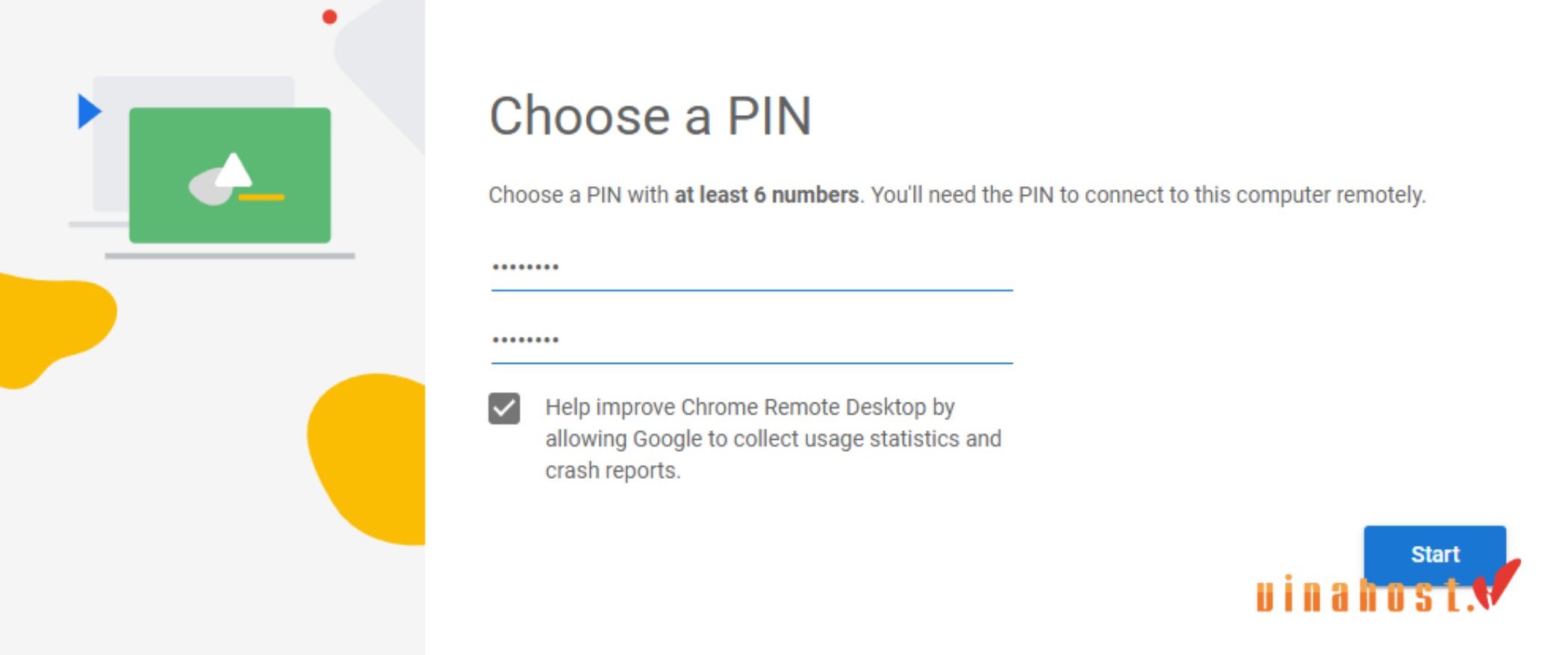
Bước 2: Nhấn chọn “Get Start” và nhấp chuột vào “Enable Remote Access”. Hệ thống sẽ yêu cầu bạn nhập mã PIN, bạn nhập số tùy ý và ghi chú lại cho những lần sau.
Bước 3: Mở ứng dụng RDP trên máy tính, đăng nhập bằng tài khoản Chrome của bạn. Khi đó, bạn sẽ nhìn thấy toàn bộ thông tin các máy tính đang cần kết nối.
10. Hướng dẫn mở port remote desktop khi mở tường lửa
Trong quá trình thao tác, bạn sẽ gặp một khó khăn khi gặp ngay tường lửa và không thể vào được Remote Desktop. Hãy gỡ bỏ băn khoăn trên bằng cách thực hiện theo những hướng dẫn sau:
Bước 1: Truy cập ngay vào thanh search. Sau đó, bạn nhấn tìm kiếm “Windows Defender Firewall with Advanced Security”.
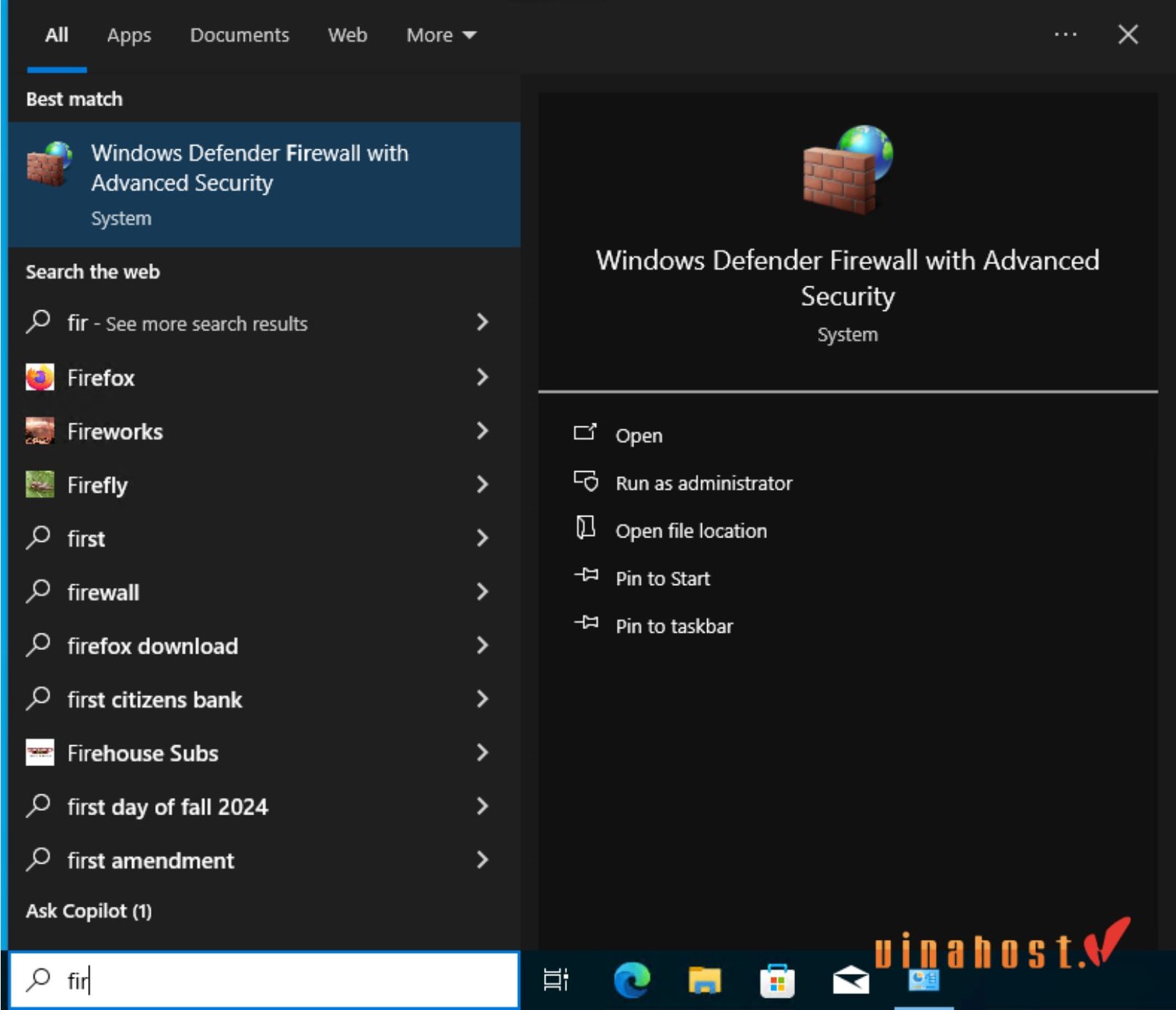
Bước 2: Tại đây, bạn hãy nhấn chọn “Inbound Rules” và bấm vào nút “New Rule” để cài đặt thông tin.
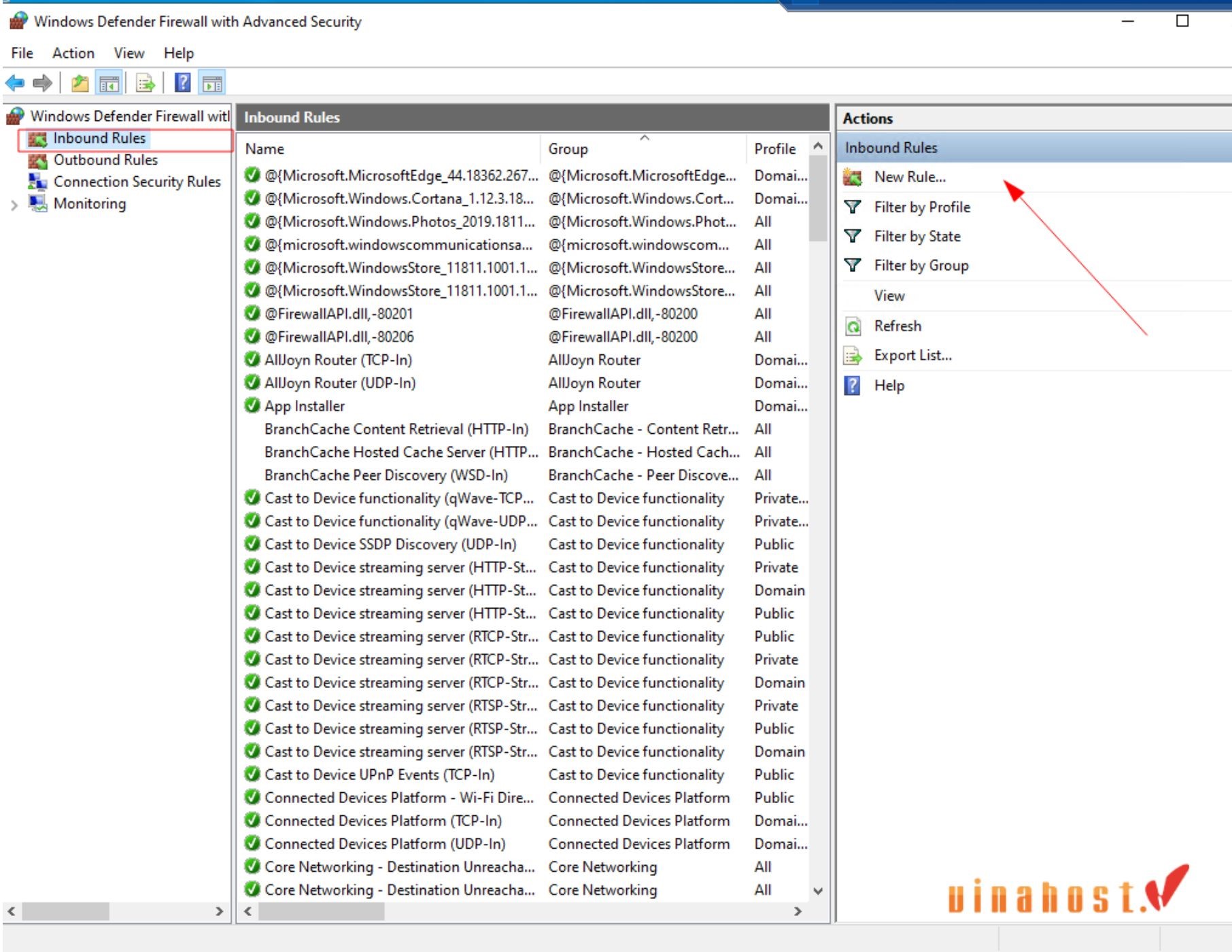
Bước 3: Bấm chọn “Port” và nhấn Next
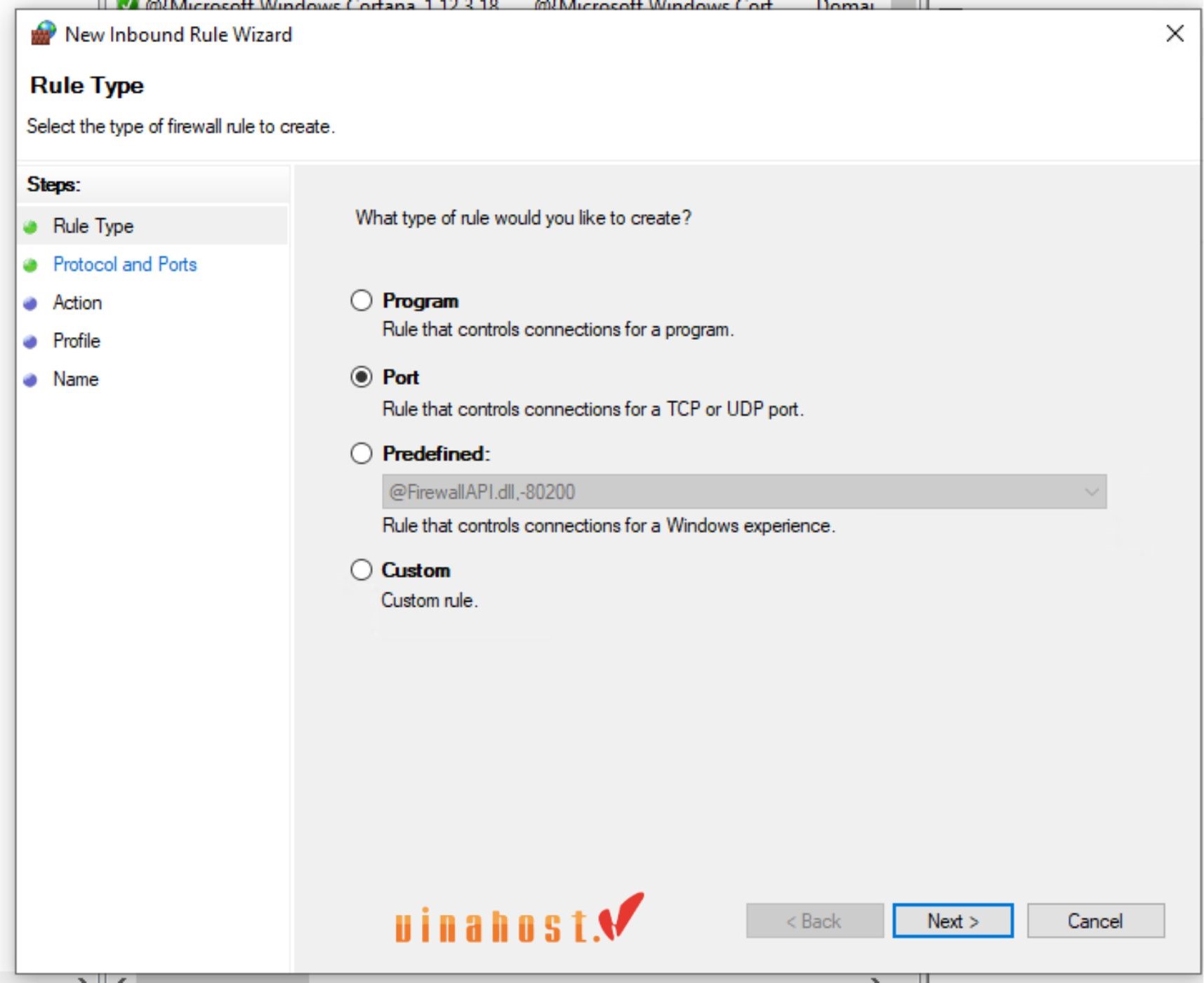
Bước 4: Sau đó hãy bấm chọn “Protocol” là TCP ở ngay mục “Specific local ports”.
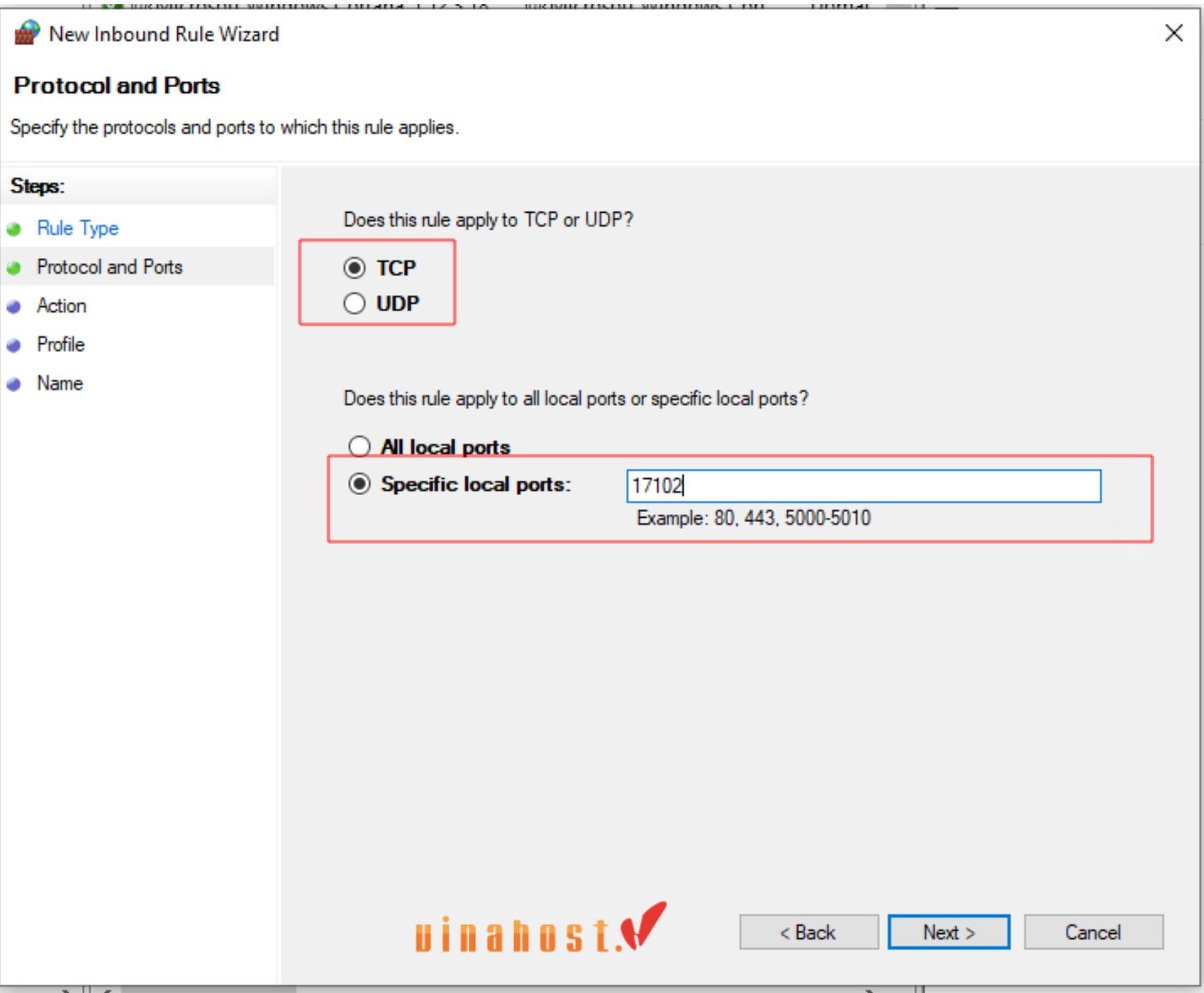
Bước 5: Tiếp tục bấm chọn vào “Action” và chọn “Allow the connection”
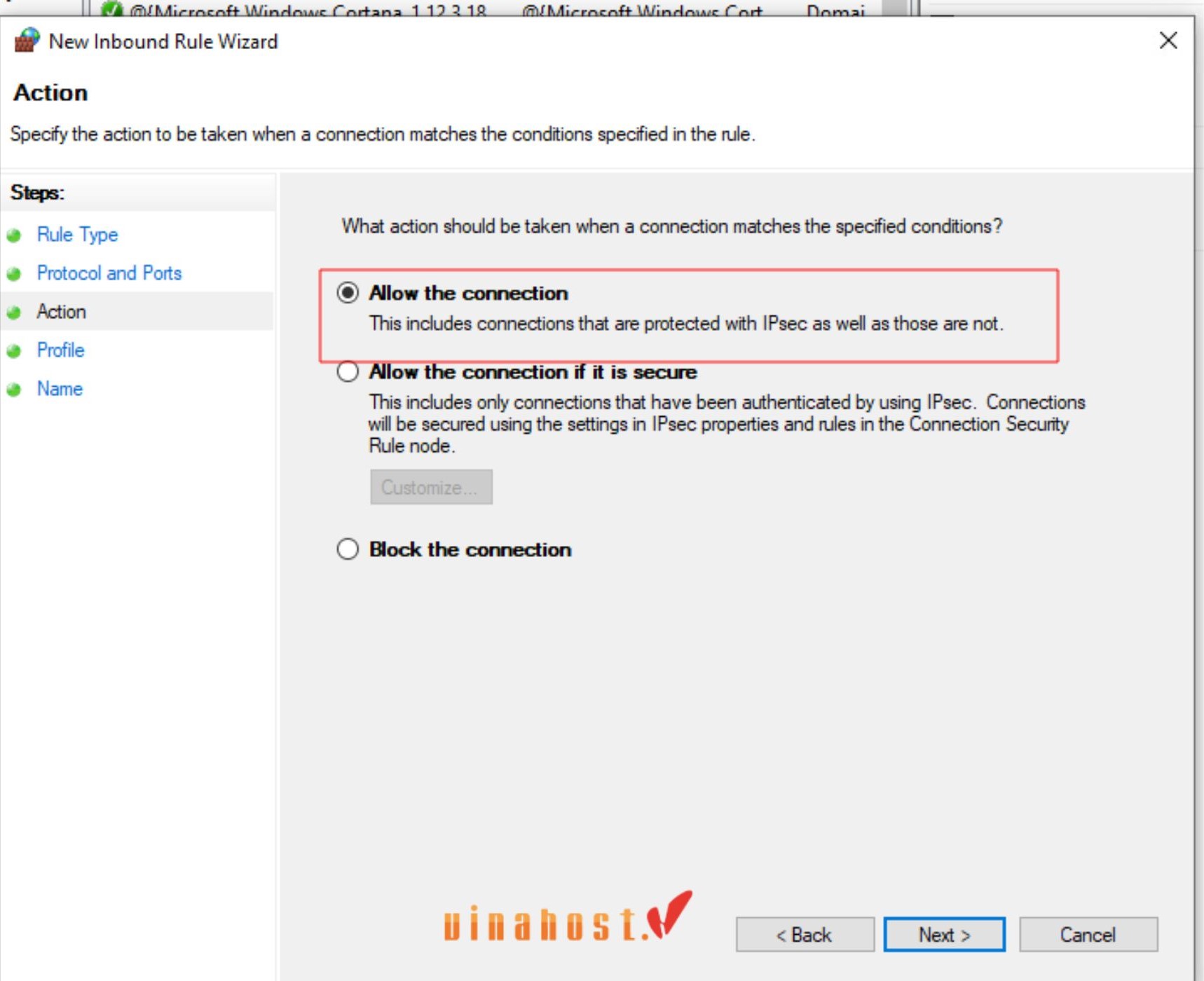
Bước 6: Tại đây hãy chọn những hồ sơ sẽ áp dụng rule
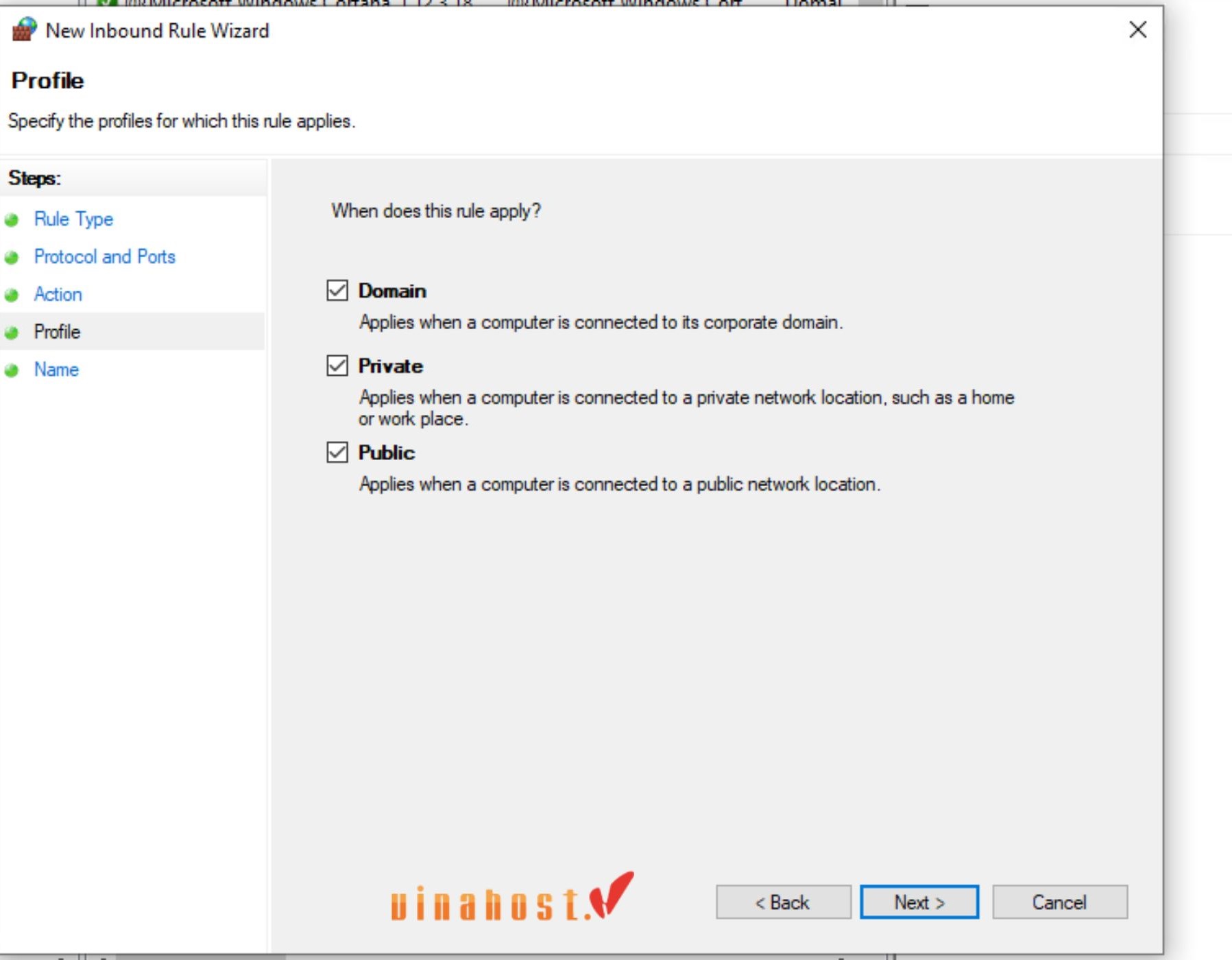
Bước 8: Tùy ý đặt lại tên cho rule, cuối cùng bấm Finish
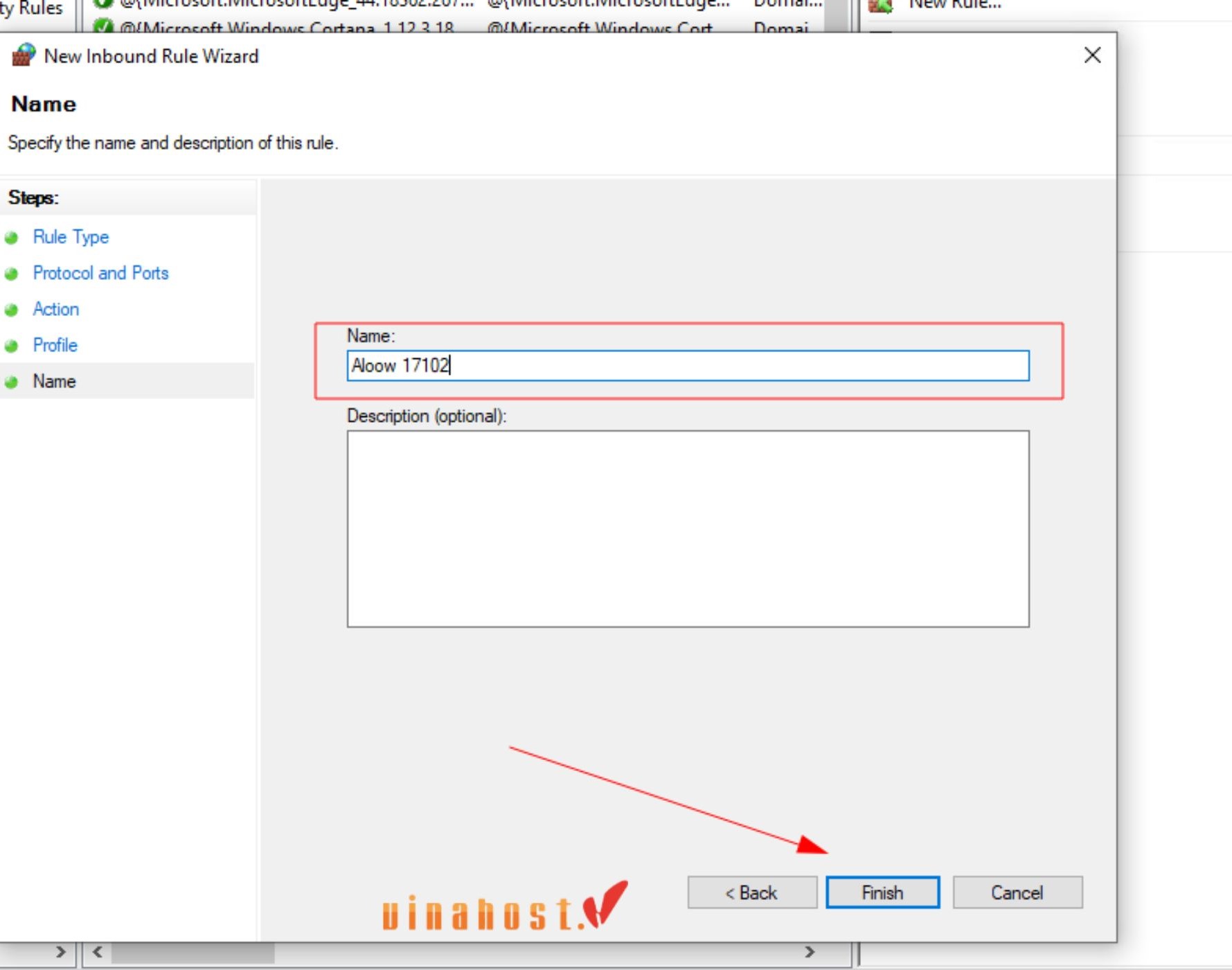
11. So sánh sự khác nhau giữa RDP và Teamviewer
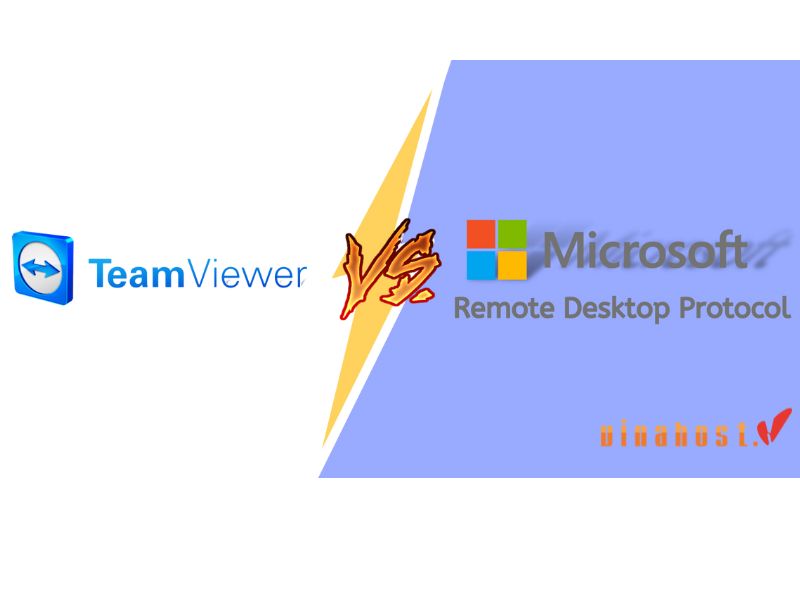
RDP (Remote Desktop Protocol) và TeamViewer là hai công nghệ được sử dụng để truy cập và điều khiển từ xa máy tính khác. Dưới đây là một số điểm khác nhau chính giữa hai công nghệ này:
| RDP | TeamViewer | |
| Công nghệ | RDP là một giao thức được phát triển bởi Microsoft để cho phép người dùng kết nối và điều khiển từ xa các máy tính chạy hệ điều hành Windows. | TeamViewer là một ứng dụng phần mềm có thể cài đặt trên nhiều nền tảng (bao gồm cả Windows, macOS, Linux, iOS và Android). Nó sử dụng một kết nối mã hóa để kết nối và điều khiển từ xa máy tính. |
| Mục đích sử dụng | Thường được sử dụng trong các môi trường doanh nghiệp để quản lý từ xa các máy chủ và máy tính của công ty. | Thường được sử dụng cho các mục đích hỗ trợ từ xa, công việc nhóm, và giáo dục từ xa. TeamViewer cũng hỗ trợ kết nối giữa các hệ điều hành khác nhau. |
| Tính bảo mật | RDP cung cấp một môi trường kết nối an toàn, nhưng cần phải cấu hình chính xác để đảm bảo tính bảo mật. | TeamViewer cung cấp các tính năng bảo mật mạnh mẽ như mã hóa end-to-end và các cơ chế kiểm soát truy cập. |
12. So sánh sự khác nhau giữa RDP và VPN
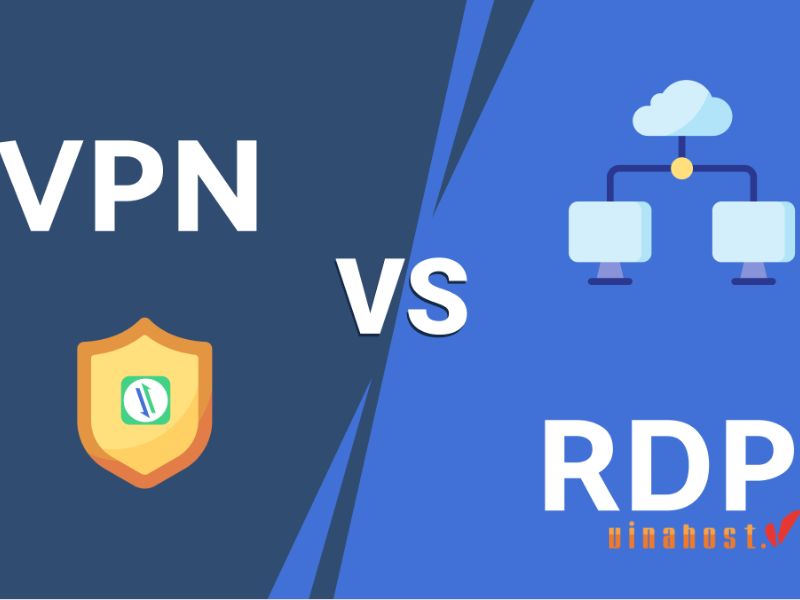
- Tính bảo mật
Ưu điểm lớn nhất của VPN hiện nay là mã hóa đến 256-bit. Trong khi đó, RDP không có tính năng này. Chính vì thế, VPN được nhiều doanh nghiệp lựa chọn sử dụng nhằm ngăn ngừa rủi ro trên mạng hoặc đánh cắp dữ liệu.
- Tính linh hoạt
Nếu xét về tính linh hoạt, RDP được đánh giá cao hơn VPN vì nó cho phép người dùng truy cập hệ thống từ bất kỳ đâu. Với VPN, vì có tính năng bảo mật cao nên các hệ thống máy tính chia sẻ màn hình cần phải cài đặt các thông số tương thích.
Do đó, tuỳ vào mục tiêu mà bạn lựa chọn ứng dụng phù hợp. Nếu trường hợp chỉ dành cho các nhu cầu thông thường thì RDP được đánh giá là khá ổn. Nhưng nếu cần hoạt động trong nội bộ doanh nghiệp thì VPN chính là một lựa chọn tối ưu.
- Khả năng sử dụng
RDP vẫn sử dụng được bằng máy tính để bàn hoặc laptop thông qua đường truyền internet ổn định nhưng dễ xảy ra tình trạng bị lag nếu kết nối mạng không ổn định.
VPN có thể khắc phục được các nhược điểm nêu trên. Bạn có thể sử dụng phần mềm với bất kỳ thiết bị nào và trên hầu hết mọi nền tảng. Người dùng vẫn có thể cài đặt VPN dạng add-on hoặc một số tiện ích thêm.
- Chi phí
Cả hai phần mềm đều có mức phí ngang nhau, do đó bạn cần tổng hợp nhiều yếu tố để quyết định nên cài đặt loại nào. VPN thường có nhiều chương trình ưu đãi do đó người dùng có thể mua với mức chi phí thấp hơn so với giá niêm yết.
Xem thêm: VPN Là Gì? | Hướng Dẫn Cài Đặt và Sử Dụng VPN [A-Z]
13. Một số câu hỏi liên quan đến Remote Desktop Protocol
13.1. RDP có giới hạn người dùng truy cập từ xa không?
Hiện tại số lượng người dùng điều khiển máy tính từ xa thông qua Remote Desktop Protocol (RDP) đã được giới hạn tùy thuộc vào cấu hình, giới hạn đặt ra từ nhà cung cấp giao thức RDP hoặc hệ điều hành.
13.2. Liệu có phần mềm điều khiển từ xa nào ngoài Remote Desktop Connection?
Bên cạnh Remote Desktop Connection, người dùng còn có thể tham khảo thêm phần mềm khác dùng để điều khiển máy tính từ xa như: Teamviewer, UltraVNC, AnyDesk, Remote Utilities, AeroAdmin, RemotePC,…Trong đó Teamviewer là một trong số các phần mềm được sử dụng nhiều nhất.
13.3. Remote Desktop Protocol hỗ trợ các hệ điều hành nào?
Remote Desktop Protocol có thể hoạt động trên nhiều hệ điều hành, bao gồm Windows, macOS, Linux và hệ điều hành di động như Android và iOS.
13.4. Vì sao máy tính lại không có Remote Desktop Connection?
Hầu hết các phiên bản Win 10 đều đi kèm với Remote Desktop Connection đã được tích hợp sẵn. Tuy nhiên, có thể máy tính của bạn không được cài đặt Remote Desktop Connection hoặc có thể ứng dụng này đã bị xoá.
Xem thêm: Mô hình OSI là gì? | Vai trò và Chức năng của 7 tầng OSI
14. Tổng kết
RDP (Remote Desktop Protocol) là một giao thức giúp bạn kết nối và điều khiển máy tính từ xa, tương tự như các phần mềm khác như TeamViewer và VPN. Tất cả đều cho phép chia sẻ màn hình và làm việc từ xa mà không cần gặp trực tiếp.
Việc lựa chọn giữa chúng thường phụ thuộc vào nhu cầu cá nhân và doanh nghiệp của bạn. VinaHost hy vọng rằng thông tin trên đã giúp bạn hiểu được RDP là gì, các công dụng và tính năng nổi bật của giao thức này. Bạn có thể xem thêm các bài viết thú vị khác tại đây, tham khảo thêm dịch vụ VPS giá rẻ, VPS Windows, VPS MMO tại VinaHost và đừng ngại ngần liên hệ với VinaHost nếu cần hỗ trợ nhé:
- Email: support@vinahost.vn
- Hotline: 1900 6046
- Livechat: https://livechat.vinahost.vn/chat.php
Xem thêm một số bài viết khác:
Mạng máy tính là gì? Lợi ích và Phân loại Mạng máy tính
Mạng MAN là gì | Tổng hợp kiến thức [A-Z] về mạng MAN


 Tiếng Việt
Tiếng Việt English
English 简体中文
简体中文